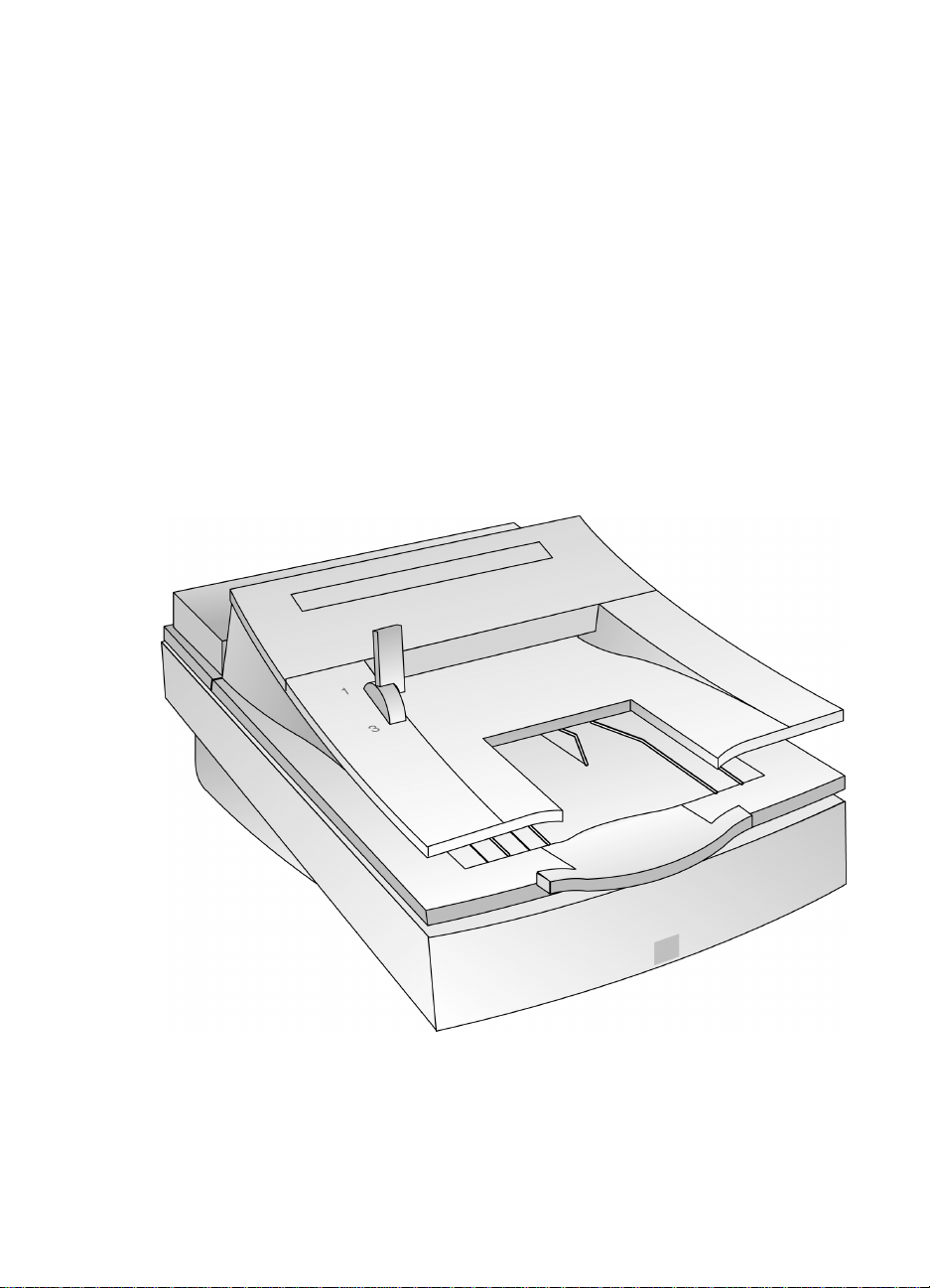
Automatisch Document
Toevoerapparaat
Gebruikershandleiding
HP ScanJet Scanners
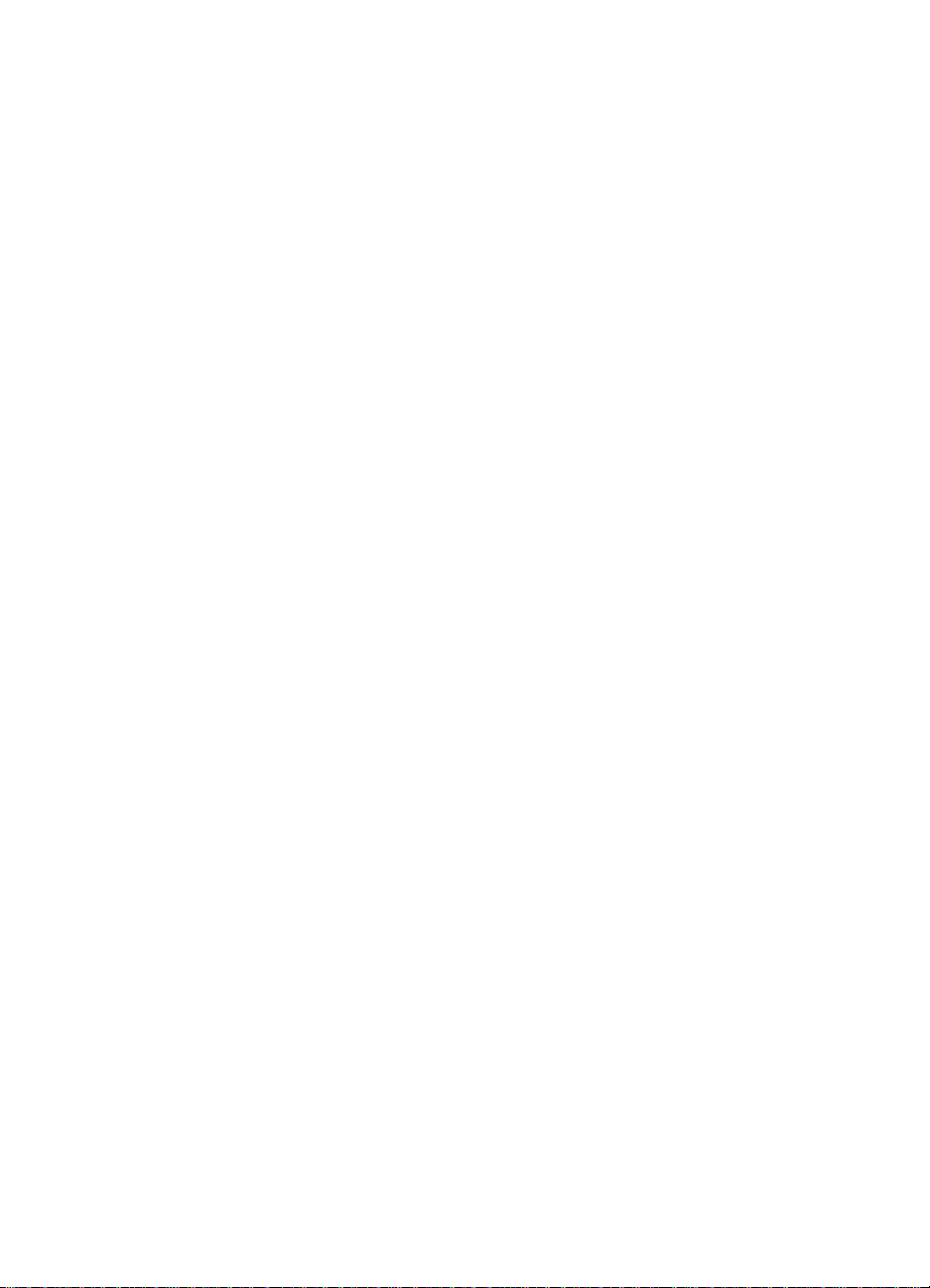
© Hewlett-Packard Co., 1999
Alle rechten voorbehouden.
Verveelvoudiging, bewerking
en vertaling zonder
voorafgaande schriftelijke
toestemming zijn verboden,
behalve zoals toegestaan door
het auteursrecht.
TOELICHTING BIJ DE
BEPERKTE RECHTEN
Gebruik, verveelvoudiging of
openbaring is onderhevig aan
de beperkingen in
subparagraaf (c)(1)(ii) van de
clausule Rights in Technical
Data and Computer Software
52.227-FAR14.
Materialen die met dit product
worden gescand, zijn wellicht
beschermd door landelijke
wetten en andere
reglementen, zoals het
auteursrecht. De klant is
verantwoordelijk voor de
navolging van alle wetten en
reglementen.
Publicatienummer
C5195-90415
Tweede druk, september 1999
....................................................................................................................................................................................................................................
Garantie
De informatie in dit document kan zonder kennisgeving worden
veranderd.
Hewlett-Packard biedt geen enkele garantie met betrekking tot
dit materiaal, met inbegrip van, maar niet beperkt tot de
impliciete garantie van verkoopbaarheid en geschiktheid voor
een bepaald doel.
Hewlett-Packard is niet aansprakelijk voor fouten in dit materiaal, noch
voor incidentele of gevolgschade voortvloeiend uit het beschikbaar
stellen, de prestaties of het gebruik van dit materiaal.
Dit document bevat eigendomsrechtelijke informatie die is beschermd
door het auteursrecht. Alle rechte n zijn voorbehouden. Geen enkel deel
van dit document mag worden gefotokopieerd, gereproduceerd of
vertaald in een andere taal zonder de schriftelijke toestemming van
Hewlett-Packard Company.
Wijzigingen of modificaties aan deze apparatuur die niet door Hew lettPackard zijn goedgekeurd, kunnen het recht van de gebruiker om deze
apparatuur te bedienen ongeldig maken. Gebruik uitsluitend de kabels,
connectors, netsnoeren en accessoires die bij deze apparatuur geleverd
werden of uitdrukkelijk zijn goedgekeurd door Hewlett-Packard.
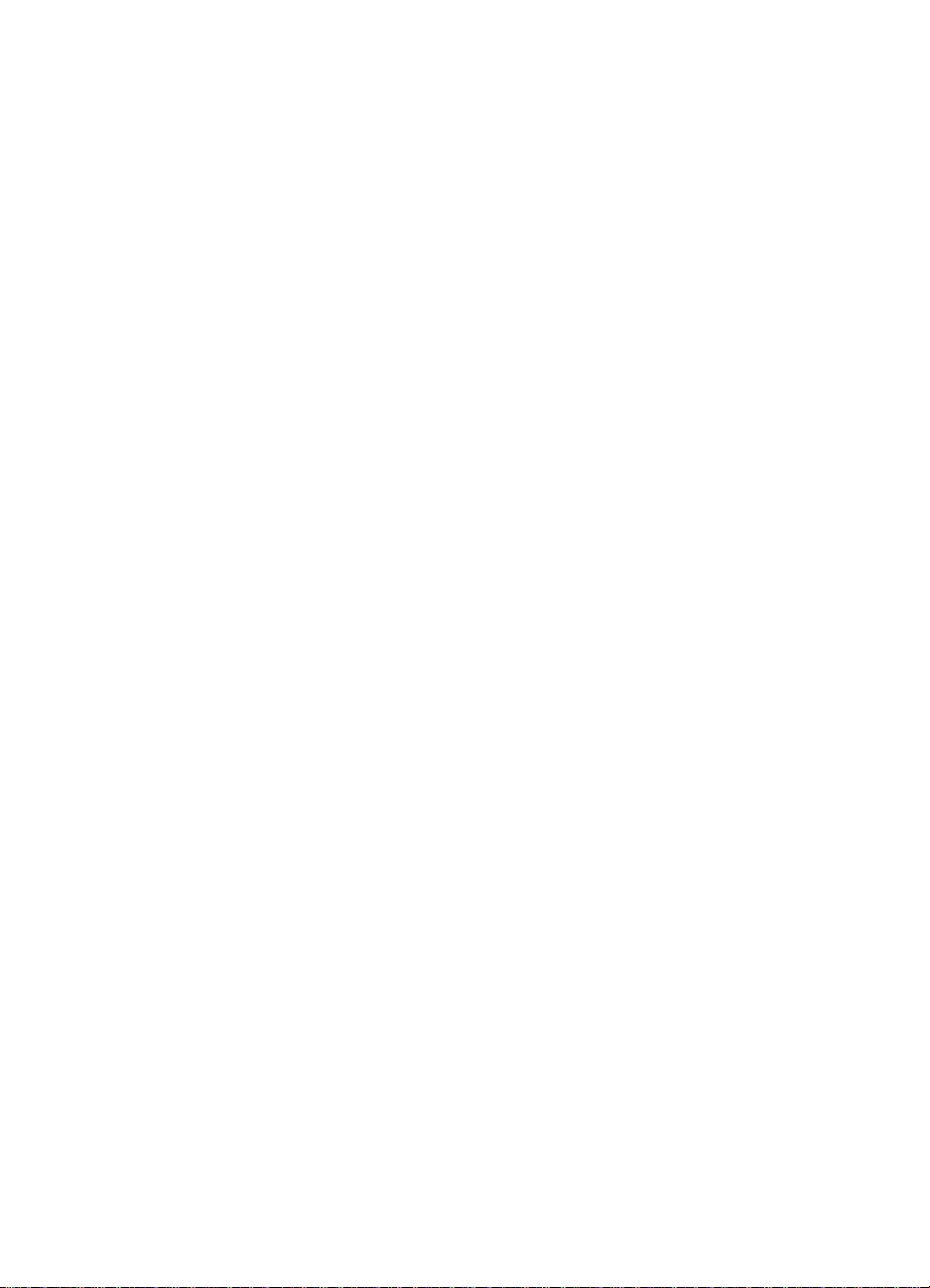
Inhoud
....................................................................................................................................................................................................................................
Het ADT installeren
1
Wat u met het ADT kunt doen . . . . . . . . . . . 1-2
Stap 1: Het ADT uitpakken . . . . . . . . . . . . . 1-3
Stap 2: Het ADT aansluiten . . . . . . . . . . . . 1-4
Het ADT gebruiken
2
Tips voor een betere papierverwerking . . . . . . 2-2
Pagina's scannen vanaf het ADT . . . . . . . . . 2-4
Een enkele pagina scannen . . . . . . . . . . . . 2-8
Het ADT onderhouden
3
Het ADT schoonmaken . . . . . . . . . . . . . . . 3-2
Het ADT-venster vervangen . . . . . . . . . . . . 3-4
Het ADT verwijderen . . . . . . . . . . . . . . . . 3-6
Onderdelen en benodigdheden bestellen . . . . . 3-7
Papierstoringen opheffen
4
Papierstoringen opheffen . . . . . . . . . . . . . 4-2
Aanvullende informatie
5
Garantie- en Service-informatie . . . . . . . . . . 5-2
ADT-specificaties . . . . . . . . . . . . . . . . . . 5-5
Overheidsvoorschriften . . . . . . . . . . . . . . 5-6
Conformiteitsverklaring voor de FCC . . . . . . 5-7
Conformiteitsverklaring . . . . . . . . . . . . . . 5-8
Woordenlijst
Index
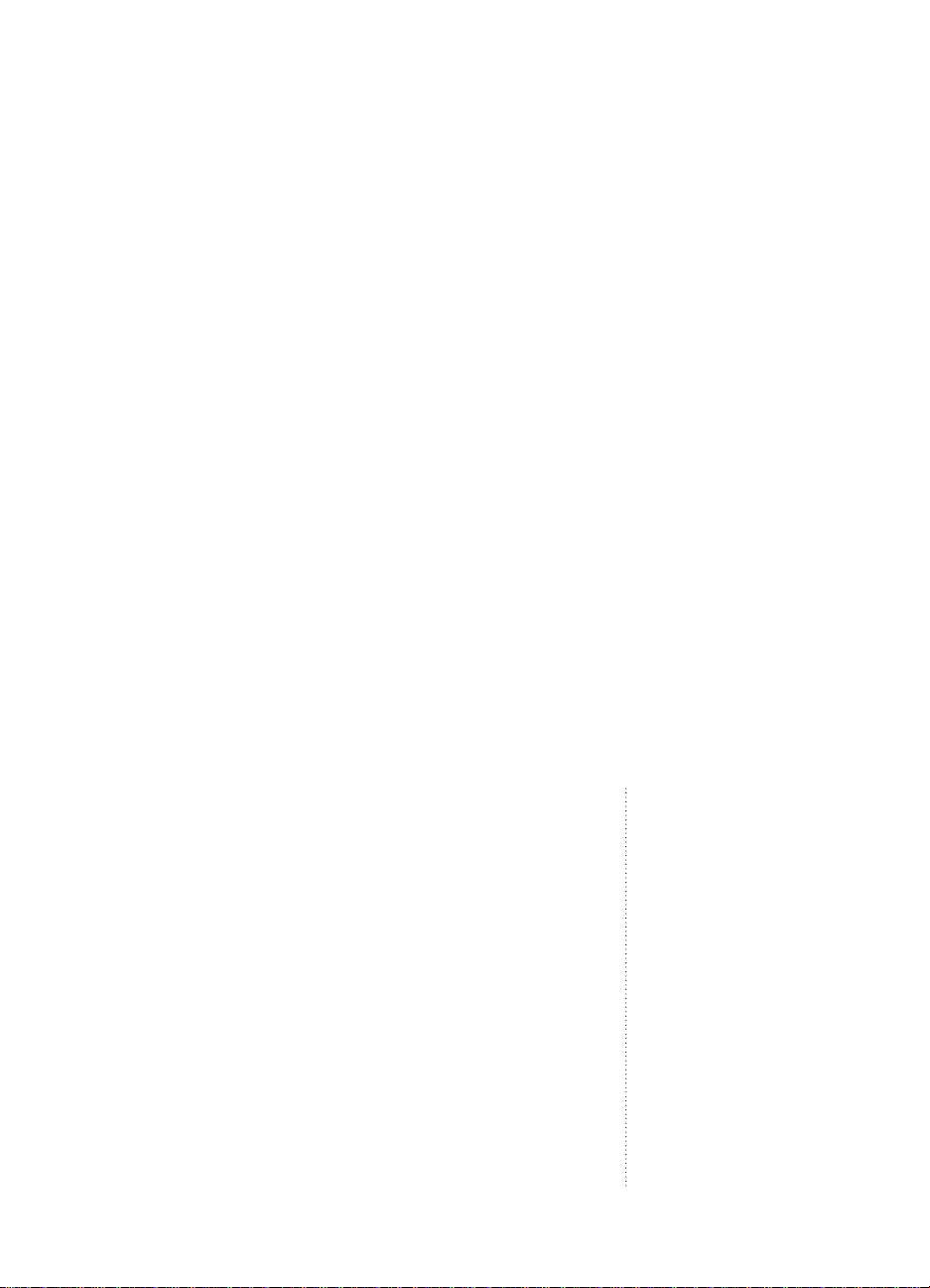
Het ADT installeren
1-2
1
Wat u met het ADT
kunt doen
1-3
1-4
Stap 1: Het ADT
uitpakken
Stap 2: Het ADT
aansluiten
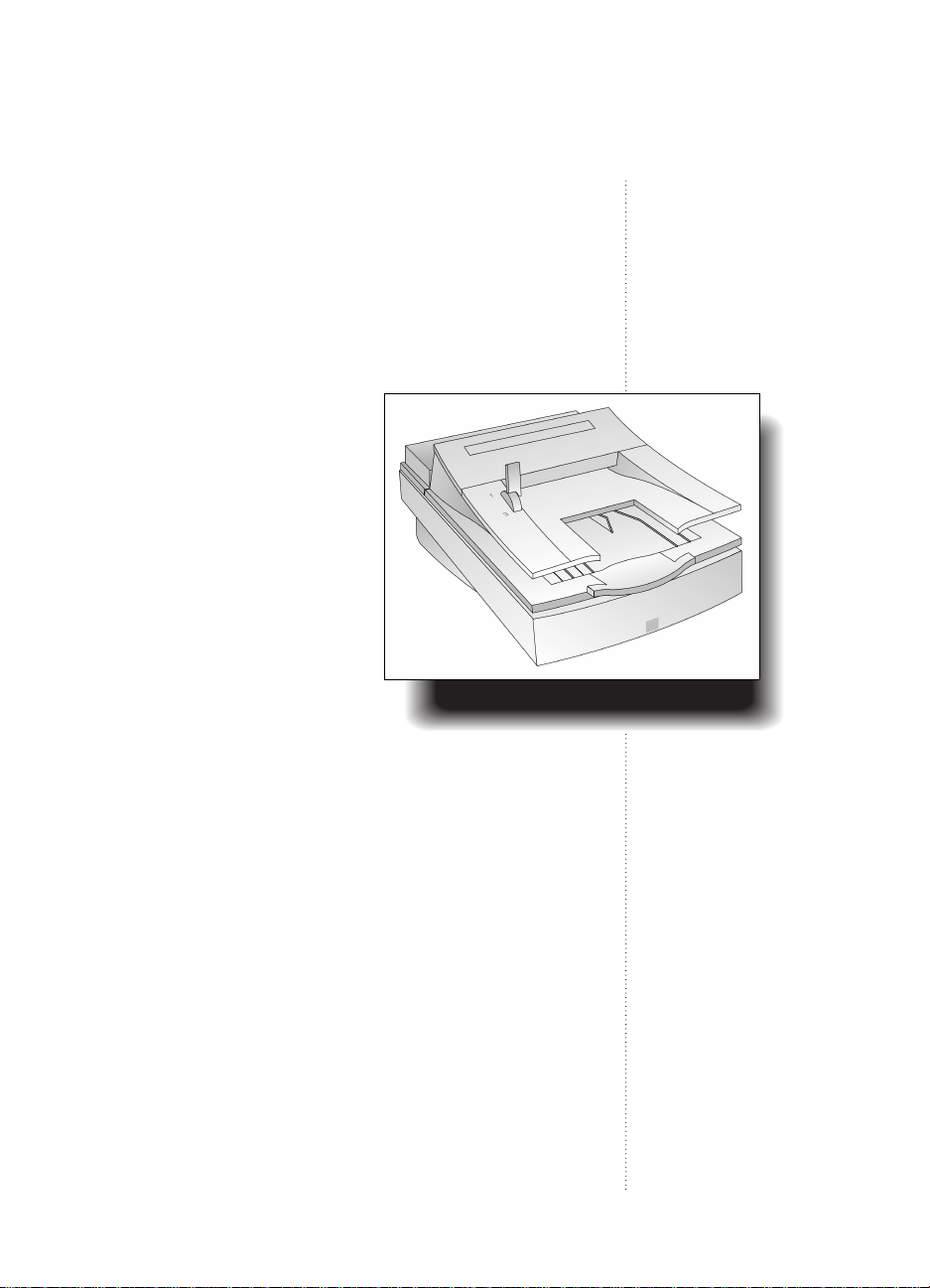
Wat u met het ADT kunt
doen
Het Automatisch Document Toevoerapparaat (ADT) is
een krachtige uitbreiding van uw HP ScanJetkleurenscanner. Met het ADT kunt u automatisch tot
ongeveer 25 pagina's tegelijk scannen (meer of minder
naargelang het gewicht van het papier). Bovendien kunt
u het volgende doen:
• Automatisch meerdere pagina's met tekst scannen en
converteren door het ADT te gebruiken met optische
tekenherkenning (OCR)software. Hierdoor wordt
de tijd die nodig is om tekst
in te voeren voor het
maken van documenten
zoals nieuwsbrieven,
drastisch verkort.
• Verscheidene pagina's
afbeeldingen automatisch
scannen door het ADT met
afbeelding-scanningsoftware te gebruiken.
• Tekst en beelden
tegelijkertijd scannen door
het ADT te gebruiken met
scannersoftware.
• Elektronisch gescande
documenten opslaan,
ophalen en verzenden zoals gewenst, door software
voor documentbeheer te gebruiken.
In de volgende secties krijgt u uitleg over het installeren
van het ADT.
ADT op een HP ScanJet-scanner
Wat u met het ADT kunt doen
1-2
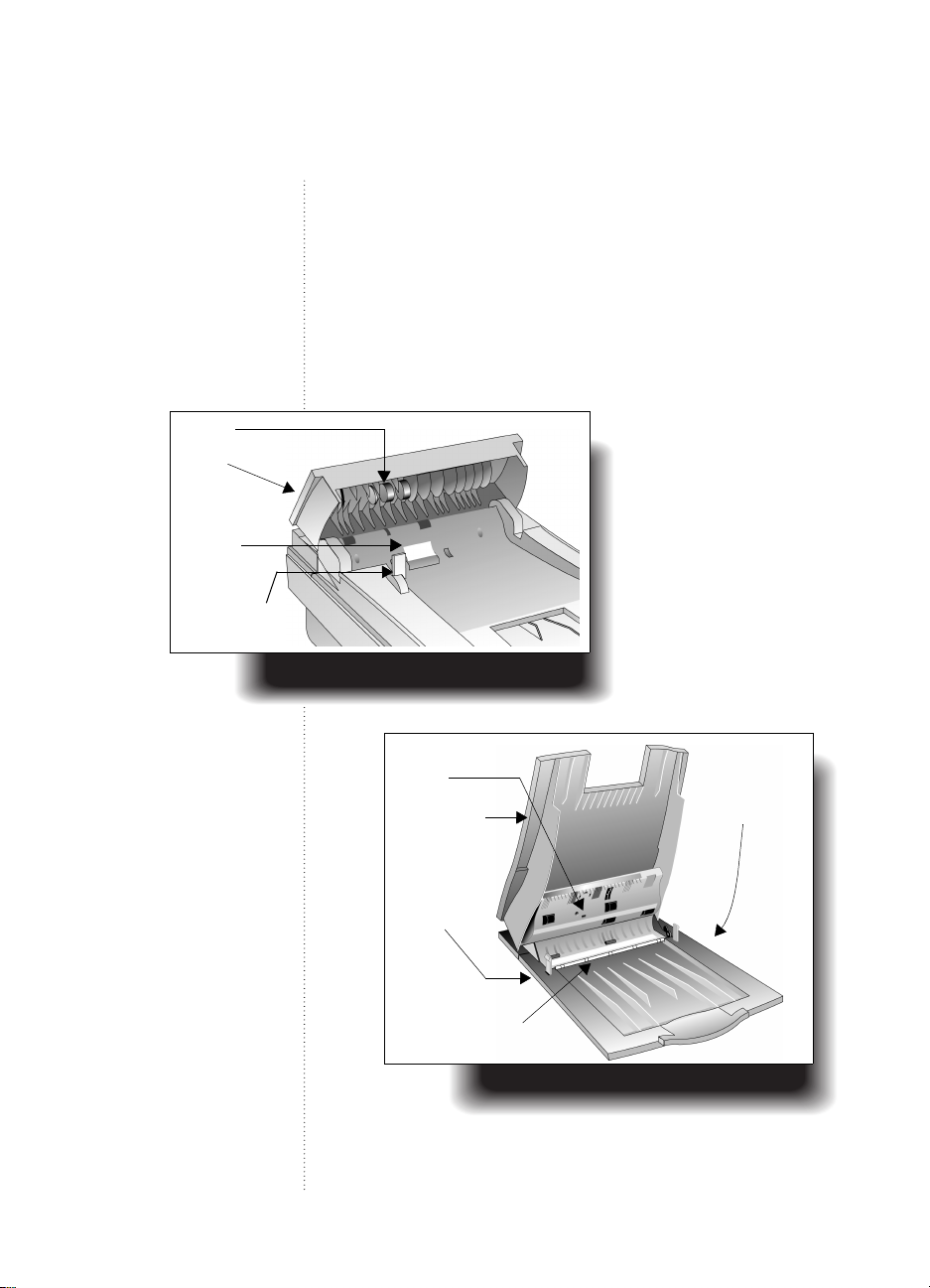
rollen
klep
scheidingsstrook
hendel voor
het laden van
papier
Stap 1: Het ADT
uitpakken
1
Controleer het ADT tijdens het uitpakken op
beschadigingen.
Als u een beschadiging waarneemt, neem dan contact
op met de dealer of het postorderbedrijf waar u het
ADT hebt gekocht.
2
Bewaar de doos en de verpakkingsmaterialen voor
het geval u het ADT moet verzenden.
3
Maak u bekend met de hieronder weergegeven
onderdelen van het ADT:
1-3
Stap 1: Het ADT uitpakken
Klep omhoog
vlakke grijze
balk
invoerlade
uitvoerlade
door de gebruiker
vervangbaar venster
montagepootjes
(onder ADT)
Invoerlade geopend
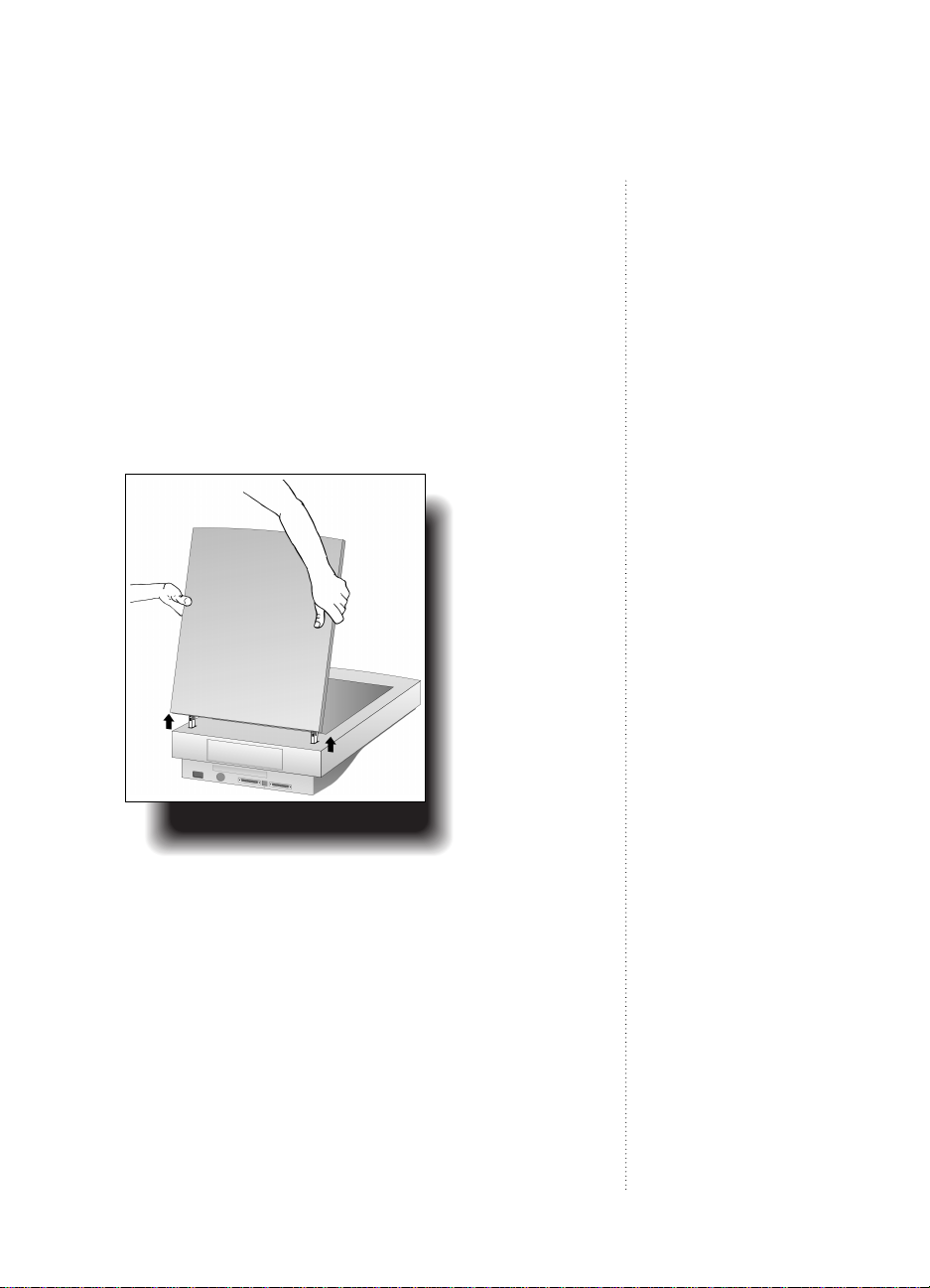
Stap 2: Het ADT
aansluiten
Opmerking
1
Schakel de scanner uit door het netsnoer uit het
stopcontact te verwijderen.
2
Open het deksel.
3
Pak beide kanten van het scannerdeksel bij het
uiteinde met de scharnieren en trek het recht omhoog
tot het los is van de scanner . Het is wellicht nodig dat
u het deksel van links naar rechts beweegt om het los
te kunnen trekken. Buig het deksel niet te ver naar
achteren.
Als uw ADT samen met uw scanner werd
geleverd, ga dan naar stap 8 op pagina 1-6.
Het scannerdeksel verwijderen
Stap 2: Het ADT aansluiten
1-4
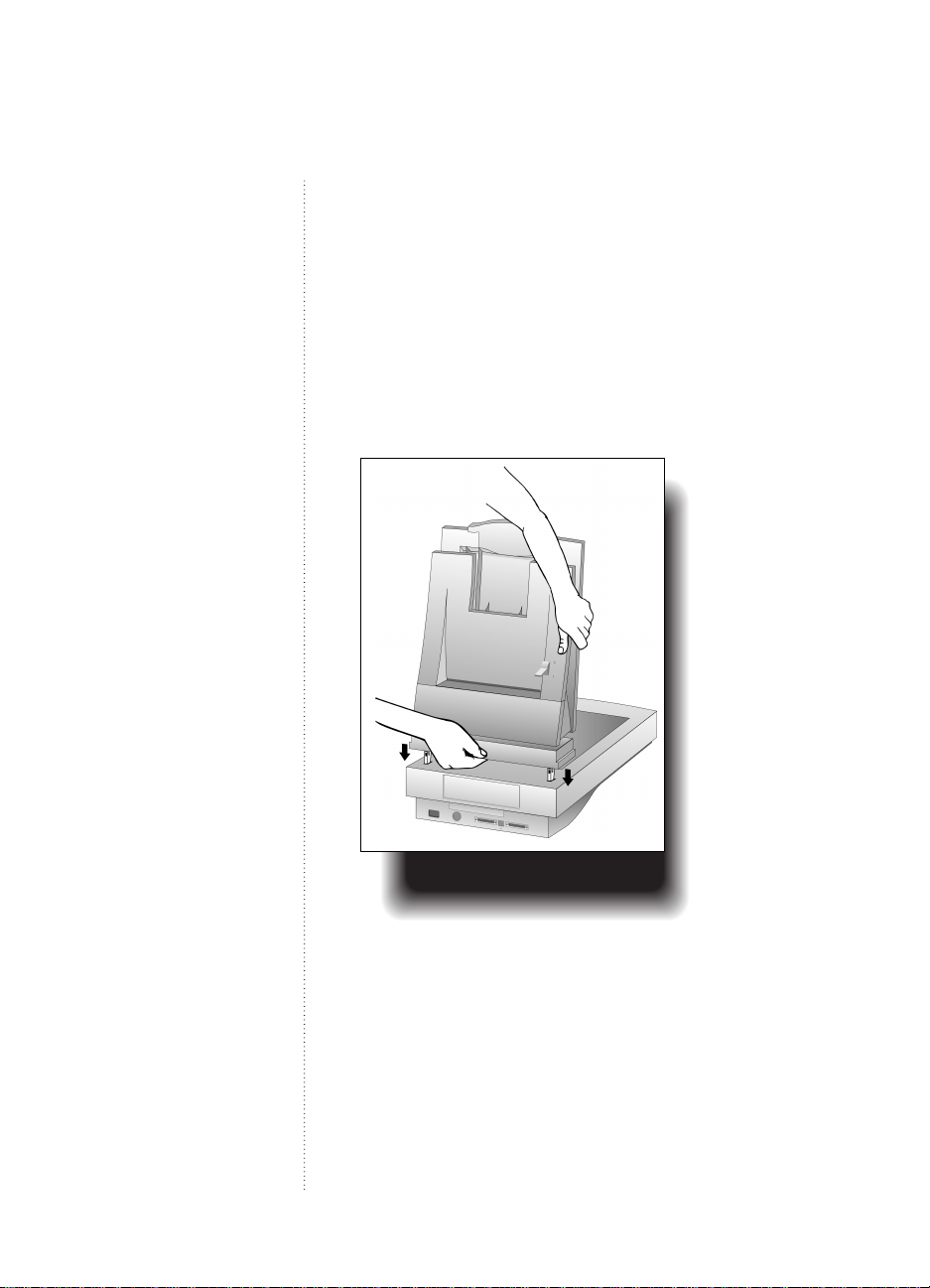
4
Bewaar het deksel op een vlakke, gelijkm a t ige
ondergrond op een veilige plaats. U hebt het
scannerdeksel niet nodig zolang het ADT
geïnstalleerd is.
5
Houd het ADT vast met de montagepootjes loodrecht
op de scanner.
6
Lijn de montagepootjes uit met de sleuven op de
achterkant van het scannerframe. Zorg dat beide
pootjes in dezelfde positie uitgelijnd zijn.
7
Breng het ADT omlaag tot de montagepootjes stevig
in de scanner vastzitten.
1-5
De ADT-montagepootjes in
de sleuven plaatsen
Stap 2: Het ADT aansluiten
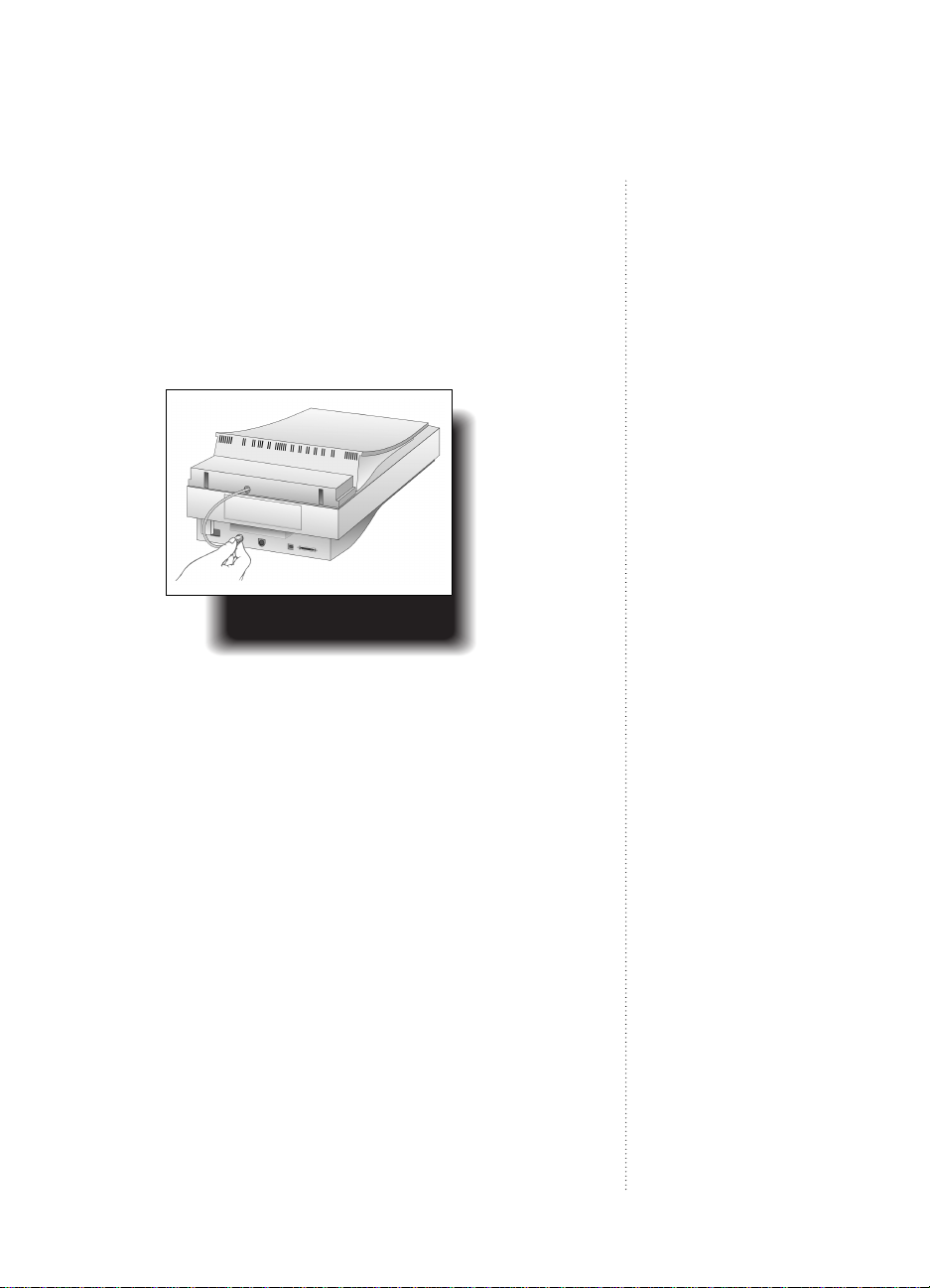
8
Houd de ADT-kabel zo dat de pijl op de stekker zich
bovenaan bevindt. Dit helpt u de pennen in de stekker
uit te lijnen met de gaten in de bus op de scanner.
9
Sluit de ADT-connectorkabel aan door hem stevig en
volledig in de ronde accessoire-connectorbus op de
achterkant van de scanner te duwen.
Het is wellicht nodig om de scanner/ADT-eenheid op
de zijkant te leggen om de kabel te kunnen aansluiten.
De ADT-connectorkabel
aansluiten
10
Steek het netsnoer van de scanner in het stopcontact
om de scanner aan te zetten.
Opmerking
Het ADT mag alleen op de scanner
aangesloten en van de scanner
afgekoppeld worden wanneer het netsnoer
van de scanner uit het stopcontact
genomen is.
Stap 2: Het ADT aansluiten
1-6
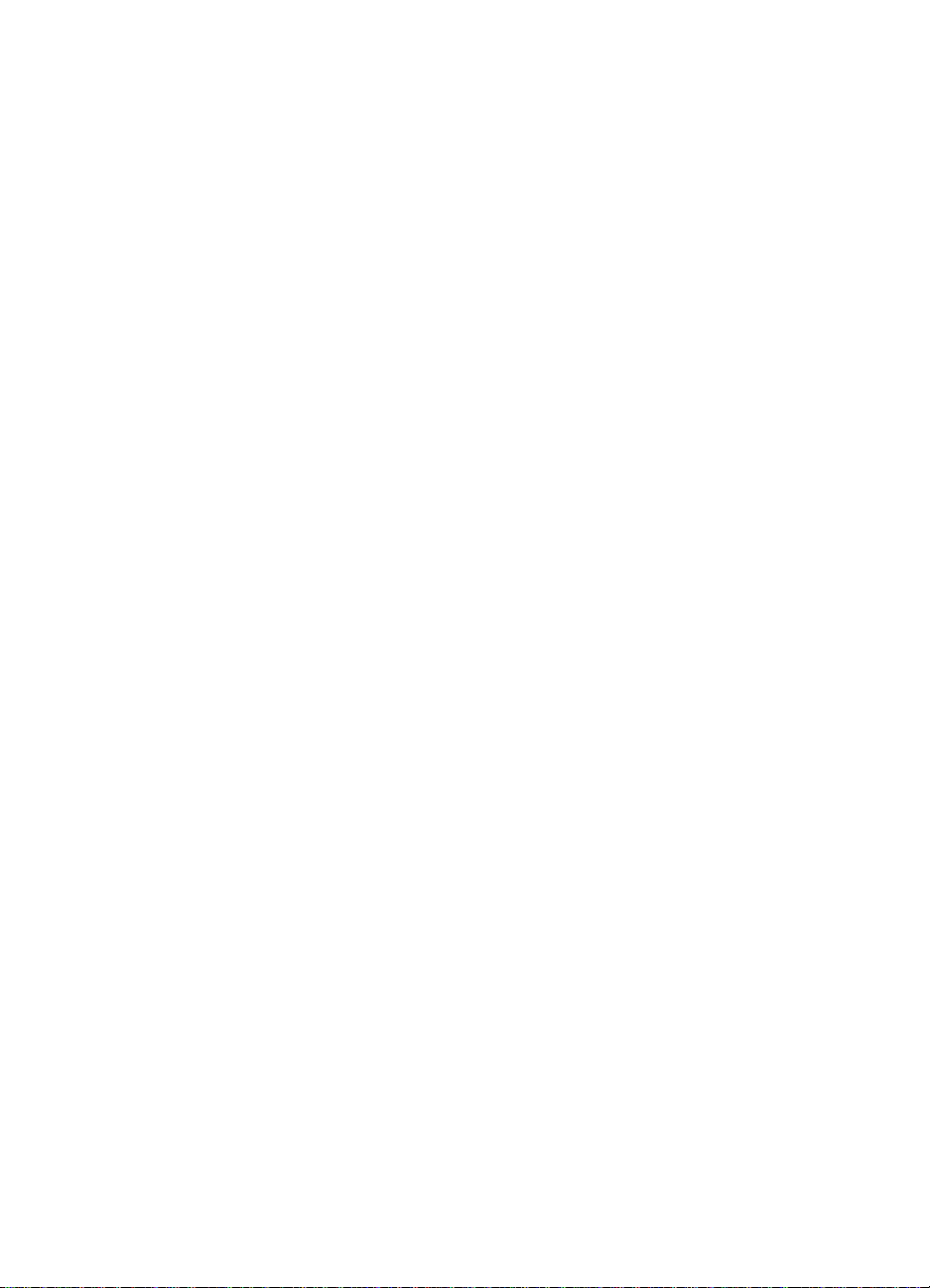
Het ADT gebruiken
..........................................................................................
2-2
2
Tips voor een
betere
papierverwerking
2-4
Pagina's scannen
vanaf het ADT
2-8
Een enkele pagina
scannen
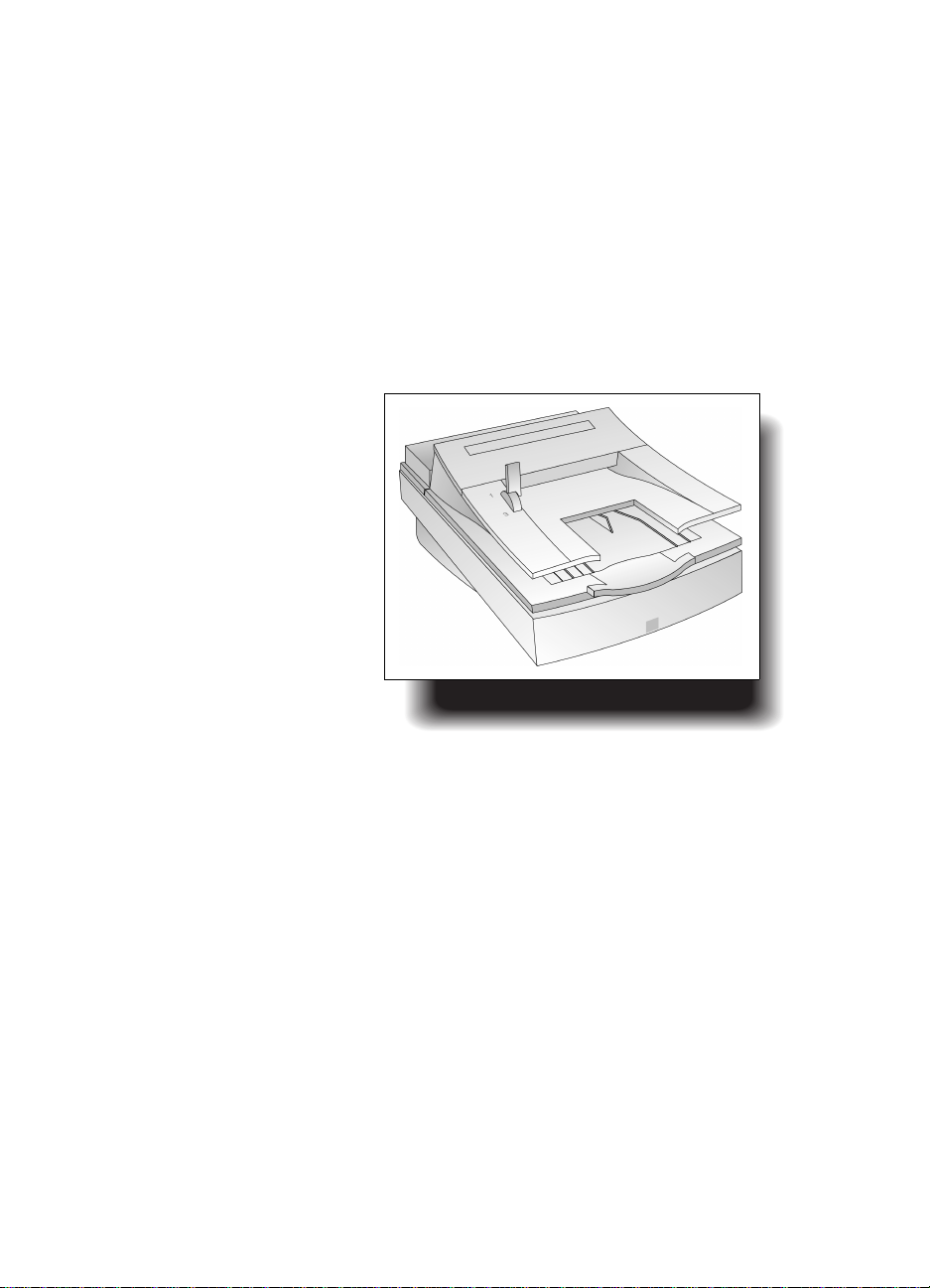
Tips voor een betere
papierverwerking
Volg deze tips wanneer u gaat scannen met het ADT:
Verwijder alle papier van het scannerglas voordat
•
u het ADT gebruikt.
Strijk opkrullende of gekreukelde pagina's glad
•
voordat u ze in de documentlade legt. Als dit niet
mogelijk is, scan deze pagina's dan niet met het ADT.
Gebruik in plaats daarvan het scannerglas of maak
een fotokopie van de
documenten en scan de
fotokopieën.
Gebruik het ADT niet voor
•
het scannen van ongewoon
papier of andere
afdrukmaterialen zoals:
Transparanten
•
Zelfklevend papier
•
Pagina's van
•
tijdschriften
Lichtgewicht
•
carbonpapier
(calqueerpapier)
ADT op een HP ScanJet-scanner
...................................................................................................................................................................................................................................
Tips voor een betere papierverwerking
2-2
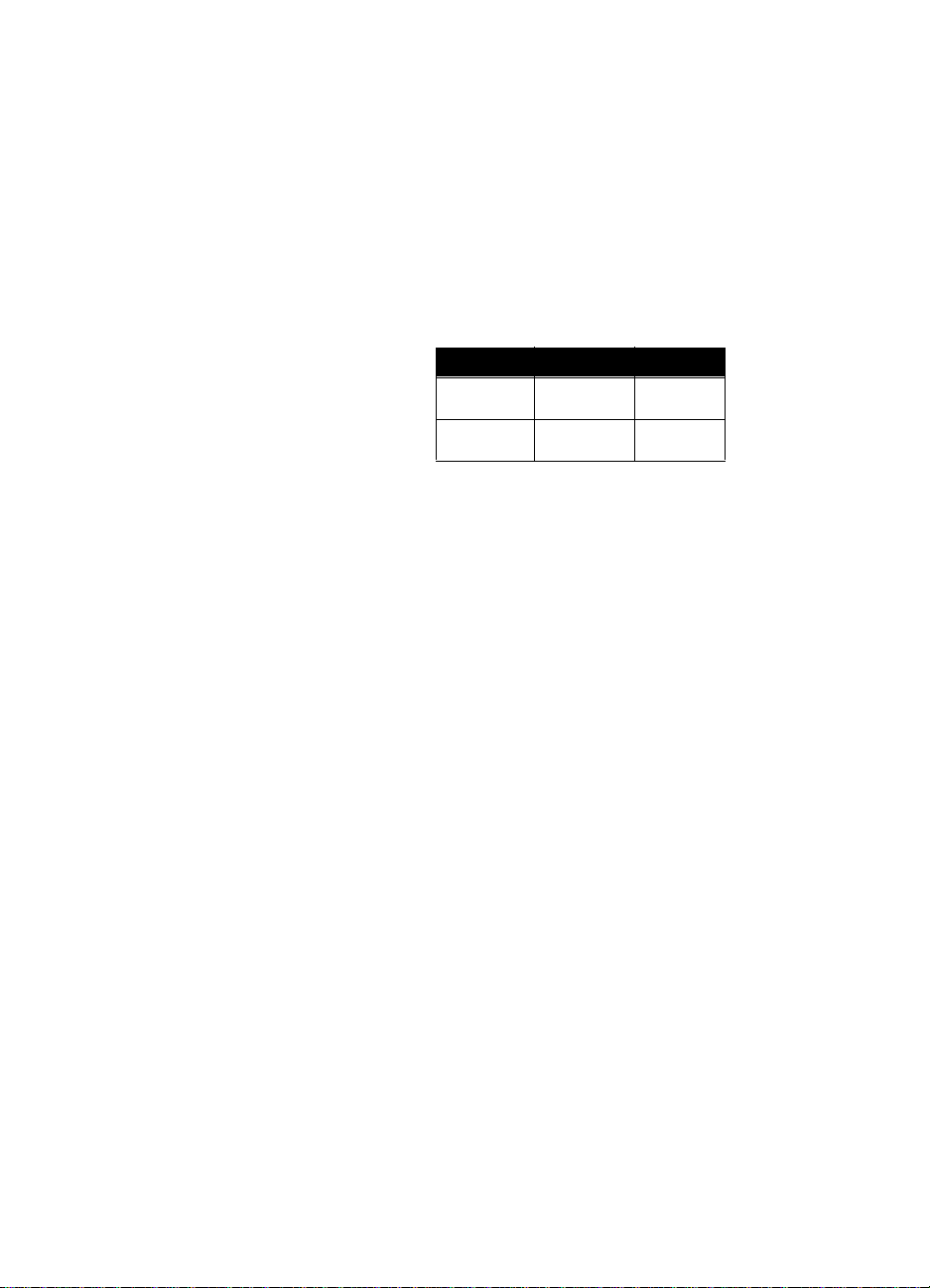
...................................................................................................................................................................................................................................
Verwijder nieten, paperclips en andere materialen uit
•
de documenten.
Gebruik geen documenten met scheuren, perforaties
•
of gaten.
Gebruik het ADT met papier van de volgende
•
afmetingen:
Breedte Hoogte
Minimum 14,8 cm 21,1 cm
Maximum 21,6 cm 35,6 cm
Gebruik het scannerglas in plaats van het ADT voor
•
papier dat kleiner is dan het minimumformaat. Papier
dat kleiner is dan het minimumformaat , kan een
papierstoring veroorzaken.
Gebruik het scannerglas in plaats van het ADT voor
•
papier dat lichter dan 60 g/m
105 g/m
2
is.
2
of zwaarder dan
2-3
Tips voor een betere papierverwerking

Pagina's scannen
vanaf het ADT
Opmerking
Voer de volgende stap uit voordat u gaat
scannen:
Plaats de papierstapel in de invoerlade
•
met de afdrukkant van de pagina's naar
boven in de volgorde waarin ze gelezen
zullen worden.
Na het scannen gebeurt het volgende:
De stapel wordt teruggevoerd naar de
•
uitvoerlade met de afdrukkant van de
pagina's naar beneden in de volgorde
waarin ze gelezen zullen worden.
Papier in het ADT laden
1
Controleer of het netsnoer van de scanner op een
stopcontact is aangesloten.
2
Zorg dat er geen papier op het scannerglas ligt.
3
Zet de hendel voor het laden van papier in stand 1:
...................................................................................................................................................................................................................................
Hendel voor het
laden van papier in
stand 1
Pagina's scannen vanaf het ADT
2-4

...................................................................................................................................................................................................................................
4
Leg de papierstapel met de afdrukkant naar boven in
de invoerlade en zorg dat de pagina die u het eerst wilt
scannen boven op de stapel ligt.
5
Druk de papierstapel tegen de zijkant van de
invoerlade van het ADT die zich het dichtst bij de
hendel bevindt. Schuif de stapel in het ADT totdat het
papier niet meer verder kan:
Papier in de invoerlade
leggen
2-5
Pagina's scannen vanaf het ADT

6
Zet de hendel voor het laden van papier in stand 3:
Hendel voor
het laden van
papier in
stand 3
Het ADT is nu geladen en klaar om te scannen.
...................................................................................................................................................................................................................................
Pagina's scannen vanaf het ADT
2-6

Als de scan op
de pagina
verticale
strepen
vertoont, controleer dan
of er misschien papier
op het scannerglas ligt.
...................................................................................................................................................................................................................................
Het document scannen in het ADT
Het ADT werkt met een verscheidenheid aan
softwarepakketten die compatibel zijn met HP ScanJetkleurenscanners. Raadpleeg de gebruikershandleiding
bij het softwarepakket dat u momenteel gebruikt, voor
informatie over het scannen van een document.
Opmerking
Als u een kleine pagina in het ADT plaatst,
moet u de invoerlade wellicht
omhoogzetten om de pagina te
verwijderen na het scannen.
Opmerking
De scanner scant pagina's vanuit het ADT
wanneer:
Papier geladen is en
•
de hendel voor het laden van papier in
•
stand 3 staat.
Anders voert de scan een vlakbed-scan uit
vanaf het scannerglas.
2-7
Pagina's scannen vanaf het ADT

Een enkele pagina
scannen
Een enkele pagina scannen wanneer het
ADT geïnstalleerd is
1
Verwijde r al het papier uit de invo erlade.
2
Zet het ADT omhoog (door hem van onder de
uitvoerlade omhoog te tillen) om het scannerglas
zichtbaar te maken.
3
Plaats het document met de afdrukkant naar beneden
in de rechterbovenhoek van de scanner.
4
Laat het ADT neer.
Opmerking
Opmerking
Dikke documenten (maximaal 20 mm),
zoals een boek, passen onder het ADT en
kunnen op het scannerglas gescand
worden. Voor documenten die dikker zijn
dan 20 mm, licht u het ADT op om te
scannen.
Zet het ADT omhoog en druk hem
voorzichtig naar de achterkant van de
scanner voor grote documenten. Het ADT
staat dan 20 mm verder naar achteren dan
in de normale stand.
...................................................................................................................................................................................................................................
Als het
document op
het scannerglas
uit dun papier
bestaat, moet
u wellicht een tweede
vel achter het document
leggen om een beter
gescand beeld te
krijgen.
U krijgt de beste
resultaten als u een
andere kleur kiest voor
de tweede pagina (het
vel dat wordt gebruikt
als ondergrond).
Een enkele pagina scannen
2-8

Het ADT onderhouden
3-2
Het ADT
schoonmaken
3
3-4
3-6
3-7
Het ADT-venster
vervangen
Het ADT
verwijderen
Onderdelen en
benodigdheden
bestellen

Het ADT schoonmaken
U dient vijf onderdelen van de ADF/scanner-eenheid
schoon te maken om de hoge scan-kwaliteit te
handhaven:
• Scannerglas
• ADT-venster
• Grijze balk boven het ADT-venster
• Rollen
• Scheidingsstrook
Maak het ADT als volgt schoon:
1
Schakel de scanner uit door het netsnoer uit het
stopcontact te verwijderen.
2
Veeg het scannerglas (met name de 5 centimeter
onder het door de gebruiker vervangbare
ADT-venster) en het ADT-venster af met een zachte,
pluisvrije doek. U mag, indien nodig, tevens water,
isopropylalcohol of een
glasreiniger gebruiken.
Opmerking
Gebruik geen
andere
schoonmaakmiddelen
aangezien deze
het ADT-venster
kunnen
beschadigen.
3
Controleer de platte grijze
balk boven het ADT-venster.
De balk hoort grijs te zijn
zonder zwarte of andere
markeringen. Maak de vlakke
grijze balk schoon, indien
nodig.
Het ADT-venster
schoonmaken
Het ADT schoonmaken
3-2

scheidingsstrook
4
Zet de klep omhoog.
5
Wrijf de rollen en de scheidingsstrook schoon met een
zachte, pluisvrije doek. U mag, indien nodig, tevens
isopropylalcohol gebruiken.
Scheidingsstrook onder de klep
3-3
Het ADT schoonmaken

Het ADT-venster
Op de Z-vormige haken
drukken
Z-vormige
haak
vervangen
Als het ADT-venster gekrast is of niet meer
schoongemaakt kan worden, moet u het wellicht
vervangen. Bestel het ADT-venster bij Hewlett-Packard
(zie “Onderdelen en benodigdheden bestellen” op
pagina 3-7).
Het ADT-venster verwijderen:
1
Verwijder het ADT van de scanner (zie “Het ADT
verwijderen” op pagina 3-6).
2
Neem de invoerlade van het ADT om het ADT -venster
zichtbaar te maken.
3
Neem een kleine munt en druk hiermee op elk van de
vier Z-vormige haken tot het lipje van zijn plaats
springt. Druk op het lange, puntige lipje aan het
uiteinde van het venster.
Het ADT-venster is nu
los en kan verwijderd
worden:
Het ADT-venster verwijderen
Het ADT-venster vervangen
3-4

Het ADT-venster installeren:
1
Plaats de 4 Z-vormige haken van het ADT-venster in de
4 gaten aan de onderkant van het ADT.
2
Draai het ADT -venster terug tot het de onderkan t van
het ADT aanraakt.
3
Zorg dat het lange, puntige lipje zich aan de
binnenkant van het ADT bevindt.
4
Druk elk van de Z-vormige haken naar de achterkant
van het ADT, te beginnen met de Z-vormige haak die
zich het dichtst bij het lange, puntige lipje bevindt.
5
Controleer of het lange, puntige lipje zich aan de
binnenkant van het ADT bevindt.
3-5
Het ADT-venster vervangen

Het ADT verwijderen
Verwijder het ADT als volgt:
1
Neem het netsnoer van de
scanner uit het
stopcontact.
2
Koppel de ADTconnectorkabel los van de
achterkant van de scanner.
3
Hef het ADT uit de
achterkant van de scanner.
Trek stevig en gebruik uw
vingers om de achterste
beugel te scheiden van de
scanner.
Bewaar het ADT ter
bescherming in de
oorspronkelijke doos.
4
Plaats het scannerdeksel als volgt terug:
a
Plaats de montagepootjes in de overeenkomstige
sleuven aan de achterkant van het scannerframe.
b
Laat het scannerdeksel neer tot de montagepoo tjes
stevig in de scanner vastzitten.
c
Zorg dat beide pootjes in dezelfde positie staan.
....................................................................................................................................................................................................................................
De ADT-connectorkabel
afkoppelen
Het scannerdeksel
vervangen
Het ADT verwijderen
3-6

Onderdelen en
benodigdheden
bestellen
Bestel onderdelen en benodigdheden voor de
apparatuur, zoals kabels, extra handleidingen en andere
accessoires, bij uw plaatselijke HP-dealer.
Als uw HP-dealer de onderdelen niet kan leveren, neem
dan contact op met de groep HP Support Materials:
(800) 227-8164
(800) 387-3154 Canada
V.S.
3-7
Onderdelen en benodigdheden bestellen

4
Papierstoringen opheffen
4-2
Papierstoringen
opheffen

Papierstoringen
opheffen
De manier waarop u een papierstoring opheft, is
afhankelijk van de plaats in het ADT waar de
papierstoring zich voordoet:
• Als de papierstoring “vroeg” in de baan door het ADT
voorkomt en de pagina nog zichtbaar is aan de
bovenkant van het ADT, gaat u als volgt te werk:
1
Open de ADT-toegangsklep.
2
Pak het papier en trek het naar voren om het te
verwijderen.
Opmerking
4-2
De toegangsklep omhoogzetten om de
Het is mogelijk dat u het papier beschadigt
wanneer u het uit het ADT verwijdert
terwijl de hendel voor het laden van papier
in stand 1 staat.
Zet de hendel voor het laden van
papier
(achteruit) tot alle pagina's uit de
papierbaan verwijderd zijn.
Papierstoringen opheffen
terug in stand 1
NIET
papierstoring op te heffen

Als de papierstoring verder in de baan van het ADT
•
optreedt en het papier niet eenvoudig uit het ADT
getrokken kan worden nadat u de toegangsklep
omhooggezet hebt, gaat u als volgt te werk:
1
Open de deur.
2
Zet de ADT-invoerlade omhoog.
3
Pak het papier en trek het naar voren om het te
verwijderen.
De invoerlade
omhoogzetten om de
papierstoring op te heffen
Opmerking Probeer
Papierstoringen opheffen
4-3

5
Aanvullende informatie
5-2
Garantie- en
Service-informatie
5-5
ADT-specificaties
5-6
Overheidsvoorsch
riften
5-7
Conformiteitsverkl
aring voor de FCC
5-8
Conformiteitsverkl
aring
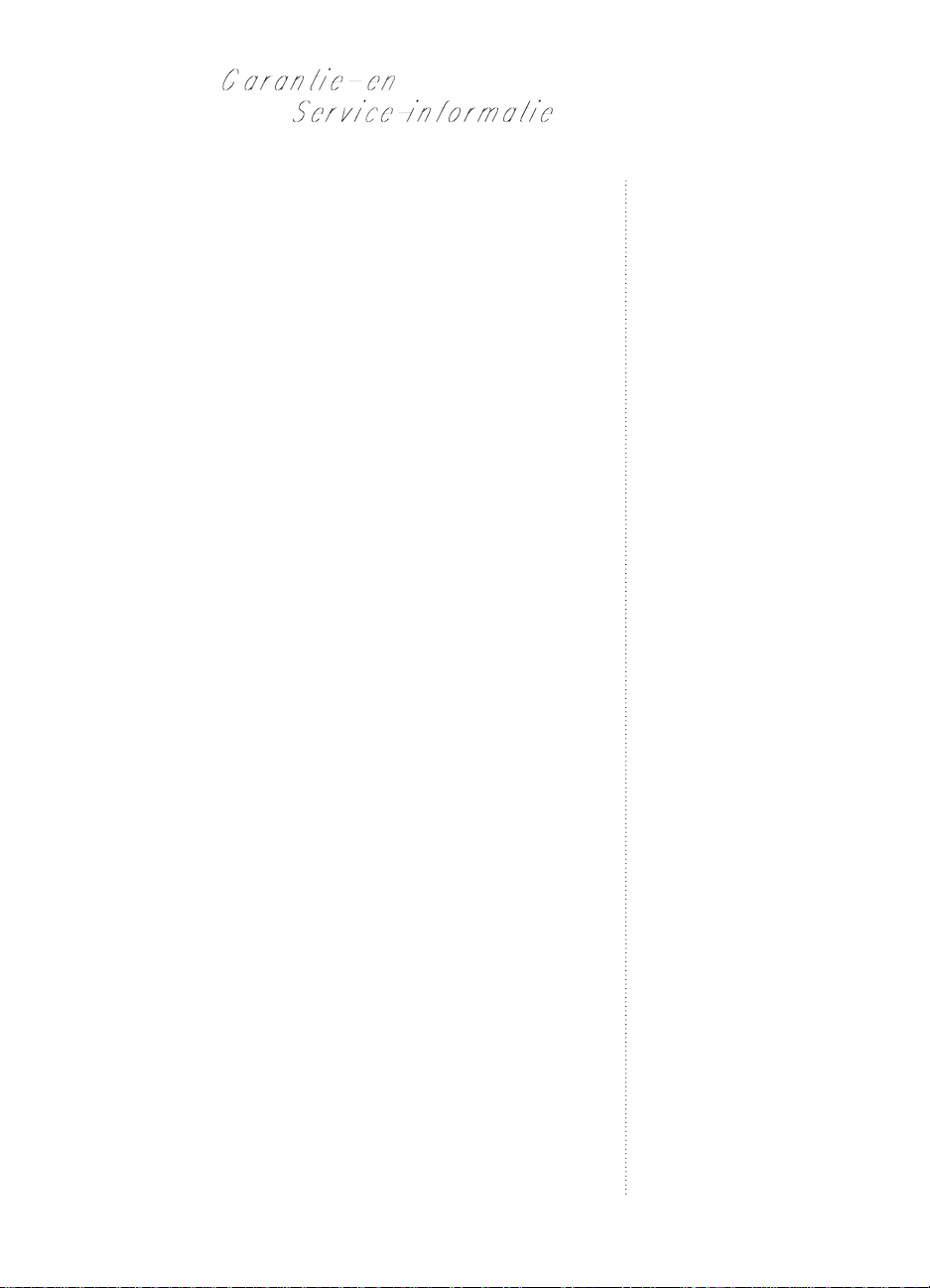
Garantie
BEPERKTE GARANTIEVERKLARING
VAN HEWLETT-PACKARD
HP PRODUCT DUUR VAN DE BEPERKTE
GARANTIE
HP ScanJet Automatisch 1 jaar
Document Toevoerapparaat
1. HP biedt u, de eindgebruiker-klant, de garantie dat
de apparatuur, accessoires en benodigdheden van HP
vrij van defecten in materiaal en vakmanschap zullen
zijn gedurende de bovengenoemde periode na de datum
van aankoop. Als HP op de hoogte wordt gesteld van
dergelijke defecten gedurende de garantieperiode, zal
HP naar eigen goeddunken de producten waarvan is
gebleken dat ze defect zijn, repareren of vervangen.
Vervangende producten kunnen ofwel nieuw ofwel zo
goed als nieuw zijn.
2. HP biedt u de garantie dat de software van HP,
indien juist geïnstalleerd en gebruikt, niet zal nalaten de
programmeerinstructies uit te voeren ten gevolge van
defecten in materiaal en vakmanschap gedurende de
bovengenoemde periode na de datum van aankoop. Als
HP op de hoogte wordt gesteld van dergelijke defecten
gedurende de garantieperiode, zal de informatiedrager
van de software waarvan de programmeerinstructies
niet worden uitgevoerd als gevolg van dergelijke
defecten, door HP worden vervangen.
3. HP biedt u geen garantie dat de producten van
HP zonder onderbrekingen of fouten werken. Mocht
HP binnen een redelijke termijn een product niet
kunnen repareren tot of vervangen door een product in
de gegarandeerde staat, hebt u recht op de terugbetaling
van de aankoopprijs mits u het product onmiddellijk
retourneert.
Garantie- en Service-informatie
5-2

4. Producten van HP bevatten mogelijkerwijs
gereviseerde onderdelen waarvan de prestaties
gelijkwaardig zijn aan die van nieuwe producten of
onderdelen die aan incidenteel gebruik zijn
blootgesteld.
5. De garantie van HP is niet van toepassing op
defecten die voortvloeien uit (a) onjuist of ontoereikend
onderhoud of kalibratie, (b)niet door HP verstrekte
software, interfaces, onderdelen of benodigdheden,
(c) niet-toegestane wijzigingen of verkeerd gebruik,
(d) gebruik buiten de voor het product opgegeven
omgevingsspecificaties of (e) onjuiste voorbereiding of
onjuist onderhoud van de werkomgeving van de print er.
6. HP VERSTREKT GEEN ANDERE
UITDRUKKELIJKE GARANTIE OF
GARANTIEBEPALING, HETZIJ SCHRIFTELIJK OF
MONDELING. IN ZOVERRE DIT DOOR DE LOKALE
WETTEN IS TOEGESTAAN, ZIJN ALLE
STILZWIJGENDE GARANTIES OF
GARANTIEBEPALINGEN VAN VERKOOPBAARHEID,
BEVREDIGENDE KWALITEIT OF GESCHIKTHEID
VOOR EEN SPECIFIEK DOEL BEPERKT TOT DE
DUUR VAN DE BOVENGENOEMDE
UITDRUKKELIJKE GARANTIE. In sommige landen,
deelstaten of provincies zijn beperkingen op de duur van
een stilzwijgende garantiebepaling toegestaan. Het is
dus mogelijk dat de bovenstaande beperking of
uitsluiting niet op u van toepassing is. Deze garantie
verleent u specifieke wettelijke rechten. Het is mogelijk
dat u nog andere rechten hebt die variëren van land to
land, deelstaat tot deelstaat of provincie tot provincie.
5-3
Garantie- en Service-informatie

7. IN ZOVERRE DIT DOOR DE LOKALE WETTEN IS
TOEGESTAAN, ZIJN DE RECHTSMIDDELEN IN DEZE
GARANTIEVERKLARING UW ENIGE EN EXCLUSIEVE
RECHTSMIDDELEN. ONDER GEEN BEDING ZULLEN
HP OF HAAR LEVERANCIERS, TENZIJ HIERBOVEN
ANDERS VERMELD, AANSPRAKELIJK ZIJN VOOR
GEGEVENSVERLIES OF DIRECTE, SPECIALE OF
INCIDENTELE SCHADE OF GEVOLGSCHADE (MET
INBEGRIP VAN VERLIES V AN WINST OF GEGEVENS)
OF ANDERE SCHADE, ONVERSCHILLIG OF DE BASIS
HIERVOOR CONTRACT, RECHTSGESCHIL OF
ANDERE GRONDEN ZIJN. In sommige landen,
deelstaten of provincies is de uitsluiting of beperking
van incidentele schade of gevolgschade niet toegestaan.
Het is dus mogelijk dat de bovenstaande beperking of
uitsluiting niet op u van toepassing is.
VOOR CONSUMENTENTRANSACTIES IN AUSTRALIË
EN NIEUW-ZEELAND: BEHALVE IN ZOVERRE DIT
DOOR DE LOKALE WETTEN IS TOEGESTAAN,
HOUDEN DE IN DEZE VERKLARING VERVATTE
GARANTIEBEPALINGEN GEEN UITSLUITING,
BEPERKING OF WIJZIGING IN EN ZIJN ZE EEN
AANVULLING OP DE VERPLICHTE RECHTEN DIE
VAN TOEPASSING ZIJN OP DE VERKOOP VAN DIT
PRODUCT AAN U
Als u met iemand wilt spreken om na te gaan of uw ADT
moet worden gerepareerd, kunt u het
telefoonondersteuningscentrum van HP bellen. Als het
ADT moet worden gerepareerd, zal de
vertegenwoordiger van de ondersteuningsdienst de
procedure coördineren. Raadpleeg de bij uw scanner
geleverde lijst met telefoonnummers voor HP serviceen ondersteuning. Deze service is gratis gedurende de
garantieperiode van het ADT. Na de garantieperiode
worden werkuren en materialen voor de reparatie in
rekening gebracht.
Garantie- en Service-informatie
5-4

ADT-specificaties
....................................................................................................................................................................................................................................
Eigenschappen Specificaties
Afmetingen 303 x 495 x 92 mm (boven scanner)
Gewicht 1,95 kg
Capaciteit papierlade
Maximumpapierformaat 216 x 356 mm
Minimumpapierformaat 210 x 149 mm
Maximumpapiergewicht
Minimumpapiergewicht
Vereiste voeding 24 V dc, 260 mA
25 vel papier ( 75 g/m2)
2
105 g/m
2
60 g/m
5-5
ADT-specificaties

Overheidsvoor-
schriften
Duitse verklaring betreffende geluid
De Duitse verklaring betreffende geluid is vereist in
Duitsland. Deze verklaring geeft informatie over de
geluidsuitvoer van het ADT.
Geräuschemission
LpS < 70 dB
am Arbeitsplatz
normaler Betrieb
nach DIN 45635 T. 19
Die Daten sind die Ergebnisse von Typprüfungen
Overheidsvoorschriften
5-6

Conformiteits-
verklaring
voor de FCC
Naam fabrikant:
Adres fabrikant:
Contactpersoon:
Telefoon:
Naam product:
Modelnummer(s):
Productopties:
De bovenvermelde fabrikant verklaart dat dit product is getest en
conform de grenzen van een digitaal apparaat van Klasse B is
bevonden, krachtens Deel 15 van FCC-richtlijnen. De werking van
dit apparaat is aan de volgende twee voorwaarden onderworpen:
(1) Dit apparaat mag geen gevaarlijke storingen veroorzaken en (2)
dit apparaat moet alle ontvangen storingen accepteren met
inbegrip van storingen die een ongewenste uitwerking kunnen
veroorzaken.
Deze beperkingen zijn bedoeld om redelijke bescherming te bieden
tegen schadelijke storing in een huiselijke omgeving. Deze
apparatuur produceert en gebruikt radiofrequentie-energie en kan
deze uitstralen, en kan, indien niet geïnstalleerd en gebruikt
volgens de instructies, schadelijke storing veroorzaken in de
radiocommunicatie. Er is echter geen garantie dat storing niet zal
optreden in een bepaalde situatie. Als deze apparatuur schadelijke
storing in radio- of televisie-ontvangst veroorzaakt, wat kan worden
bepaald door de apparatuur uit en aan te zetten, kan de gebruiker
proberen de storing op te heffen op een of meer van de volgende
manieren:
• De ontvangstantenne verplaatsen of hem in een andere richting
wijzen.
• De afstand vergroten tussen de apparatuur en het
ontvangstapparaat.
• De apparatuur aansluiten op een stopcontact van een ander
circuit dan dat waar het ontvangstapparaat op aangesloten is.
• De dealer of een ervaren radio- en TV-monteur raadplegen.
Veranderingen of aanpassingen die niet uitdrukkelijk door HewlettPackard zijn goedgekeurd, kunnen de bevoegdheid van de gebruiker
om met deze apparatuur te werken, tenietdoen. Gebruik uitsluitend
bij deze apparatuur geleverde of uitdrukkelijk door HP
goedgekeurde kabels, connectors en accessoires.
Gearchiveerd testrapport:
Datum:
Hewlett-Packard Company
Greeley Hardcopy Division
700 71st Avenue
Greeley, Colorado 80634
USA
GHC Regulatory Manager
970-350-5600
HP ScanJet ADT
C5195 (wellicht met achtervoegsel)
Geen
C5195-1
Januari 1998
5-7
Conformiteitsverklaring

Conformiteits-
verklaring
Deze verklaring is conform ISO/IEC Guide 22 en EN
45014:
Naam fabrikant:
Adres fabrikant:
verklaart dat het product:
Naam product:
Modelnummer(s):
Productopties:
voldoet aan de volgende productspecificaties:
Veiligheid:
EMC:
IEC950:1991+A1:1992+A2:1993+A3:1995+A4:1996
EN60950:1992+A1:1992+A2:1993+A3:1995+A4:
1997+A11:1997
EN 60825-1:1994
CISPR 22:1993+A1+A2;klasse B/EN 55022:
1994+A1+A2;klasse B
EN 50082-1: 1992
IEC 801-2: 1991/prEN 55024-2:1992, 4kV CD,
8 kV AD
IEC 801-3: 1984/prEN 55024-3:1991, 3 V/m
Hewlett-Packard Company
Greeley Hardcopy Division
700 71st Avenue
Greeley, Colorado 80634
USA
HP ScanJet ADT
C5195 (wellicht met achtervoegsel)
Geen
Aanvullende informatie:
Het product voldoet hierbij aan de eisen van de richtlijn voor laag
voltage 73/23/EEG en de EMC-richtlijn 89/336/EEG en is daarom
voorzien van het CE-merk. LED's in dit product behoren tot klasse 1
in overeenstemming met EN60825-1.
Greeley, Colorado, USA, Januari 1998
Conformiteitsverklaring
5-8

Woordenlijst
G
ADT (automatisch document toevoerapparaat)
Een scanner-accessoire waarmee een stapel papier
naar de scanner wordt toegevoerd.
ADT-venster
Een doorzichtige plastic strook aan de onderkant van
het ADT waarmee u toegang kunt verkrijgen tot de
scanner optica. Dit venster moet schoon en
onbeschadigd zijn om gescande beelden van een hoge
kwaliteit te krijgen met het ADT.
connectorbus voor accessoires
De cirkelvormige bus aan de achterkant van de
scanner waar de connectorkabel op aangesloten
wordt.
connectorkabel
De kabel waarmee het ADT op de scanner is
aangesloten.
....................................................................................................................................................................................................................................
hendel voor het laden van papier
Met deze handmatig bediende hendel wordt papier in
de ADT-invoerlade geladen.
invoerlade
De bovenkant van het ADT waarin documenten
worden geladen voordat ze worden toegevoerd naar
de scanner.
montagepootjes
De van scharnieren voorziene pootjes aan de
achterkant van het ADT die tijdens de installatie in de
sleuven op het scannerframe worden geplaatst.
OCR (optische tekenherkenning)
Software waarmee gescande tekst in bewerkbare
tekst wordt omgezet die kan worden ingevoegd in een
tekstverwerker of een desktop publishingprogramma.
G-1
Woordenlijst

....................................................................................................................................................................................................................................
papierstapel
De stapel met documenten die in de invoerlade wordt
geplaatst en wordt toegevoerd door het ADT.
papierstoring
Een conditie die optreedt wanneer een vel papier niet
goed ingevoerd is, waardoor de werking van het ADT
wordt onderbroken.
scannerdeksel
Het deksel van de scanner dat wordt verwijderd
voordat het ADT wordt geïnstalleerd.
scannerglas
Het glazen oppervlak aan de bovenkant van de
scanner waar een document wordt gescand.
scheidingsstrook
Rubberachtige strook onder de klep van het ADT die
wordt gebruikt voor het scheiden van de pagina's die
in het ADT worden ingevoerd.
toegangsklep
De klep aan de bovenkant van de ADT-invoerlade die
wordt geopend om papierstoringen te verwijderen.
uitvoerlade
De lade onder de invoerlade op het ADT die het papier
bevat dat wordt uitgevoerd nadat het scannen
voltooid is.
Woordenlijst
G-2

Index
I
A
ADT
installeren
onderdelen
overheidsvoorschriften
schoonmaken
specificaties
uitpakken
verwijderen
ADT aansluiten
ADT uitpakken
ADT-venster
installeren
vervangen
verwijderen
1-4 – 1-6
1-3
3-2
5-5
1-3
3-6
1-4
1-3
1-3
3-5
3-4
3-4
C
Connectorkabel
aansluiten
verwijderen
1-6
3-6
H
Hendel voor het laden van
papier
1-3, 2-4
I
Installeren van de ADT
Invoerlade
1-3
1-4 – 1-6
K
Klep
1-3
5-6
M
Montagepootjes
laden op
1-5
O
Onderdelen
bestellen
3-7
P
Papier
controleren
dik
2-8
dun
2-8
extra groot
gewicht
laden
Papierstapel
klein formaat
plaatsen
vastzetten
Papierstoringen
opheffen
2-2
2-8
2-3
2-4
2-7
2-5
2-6
4-2
S
Scannen
enkele pagina's
met gebruik van de ADT
met vel papier als achtergrond
vanaf vlakbed
Scannerdeksel
opslaan
terugplaatsen
Scannerglas
controleren
1-5
2-8
2-7
3-6
2-2
2-7
2-8
I-1
Index

Schoonmaken
stappen voor
Software
beeldverwerking
documentbeheer
OCR
1-2
U
Uitvoerlade
1-3
3-2
1-2
1-2
Index
I-2
